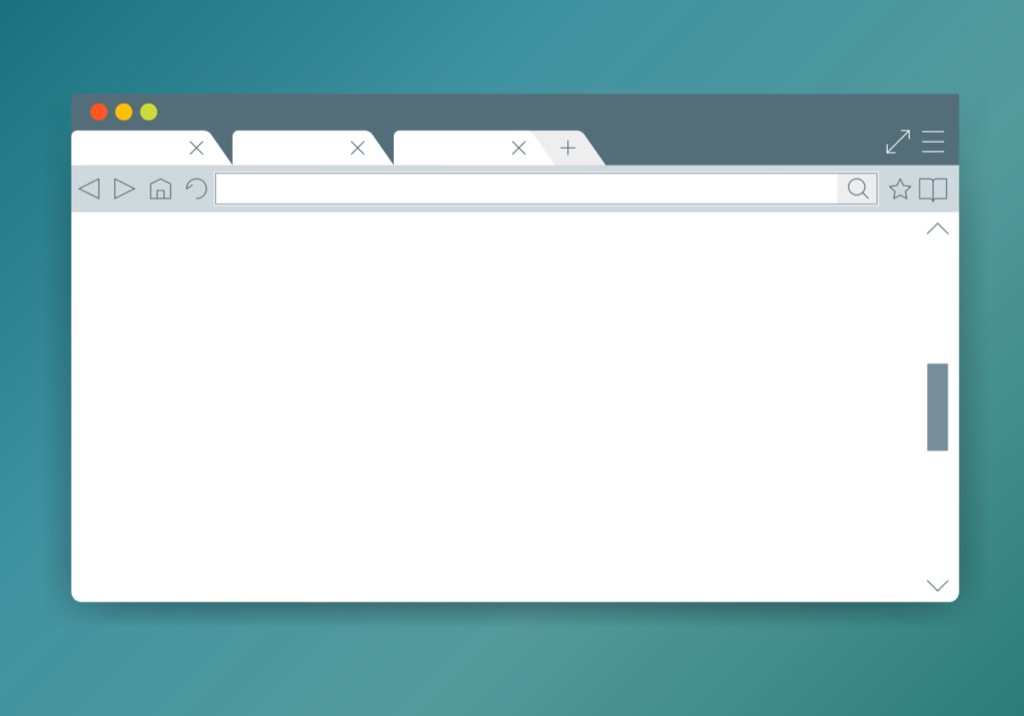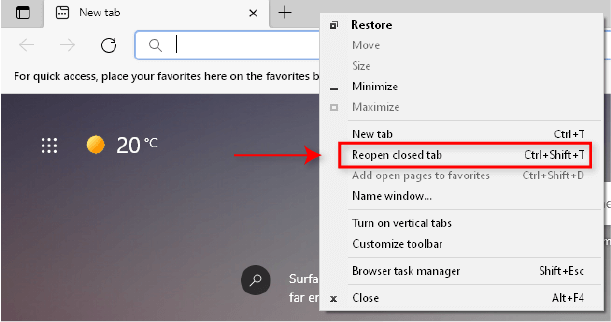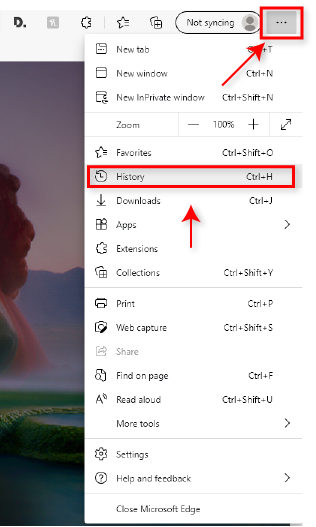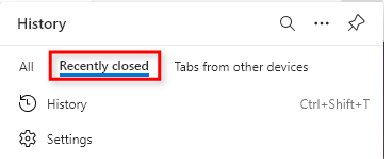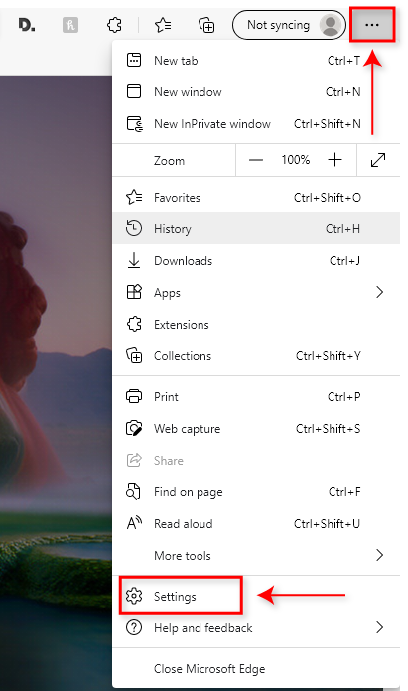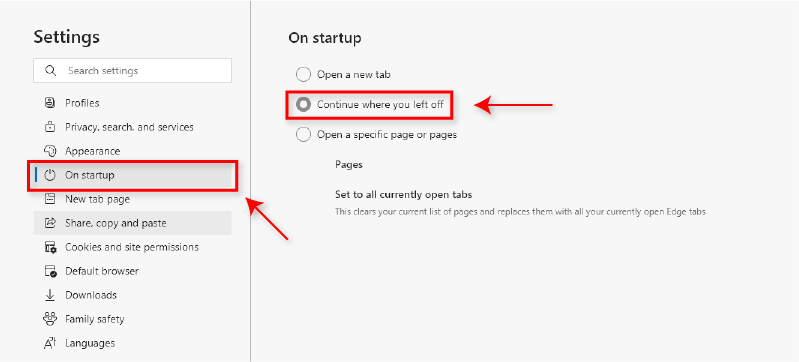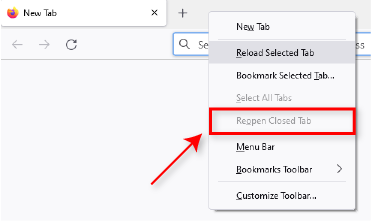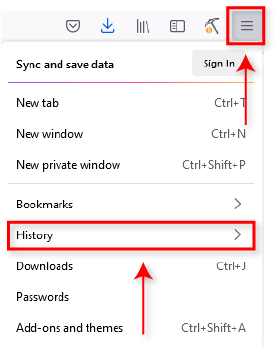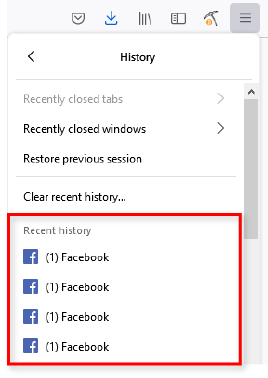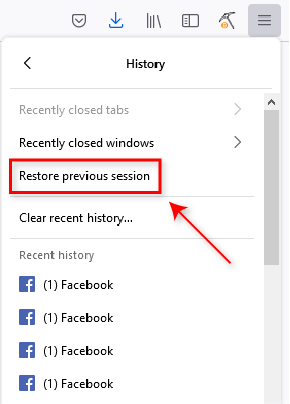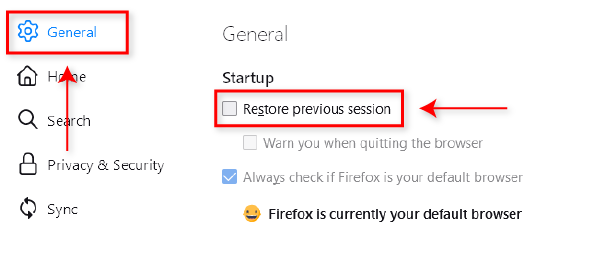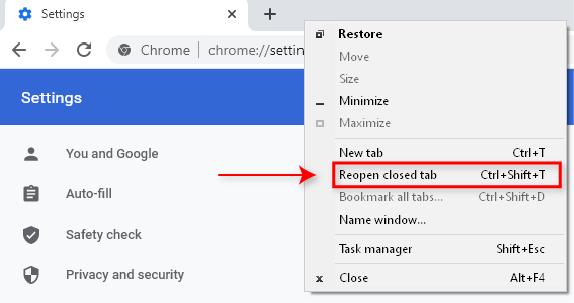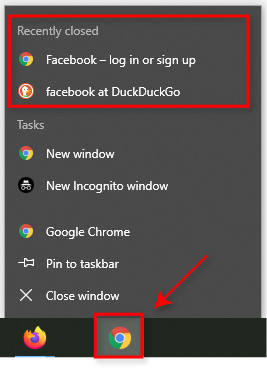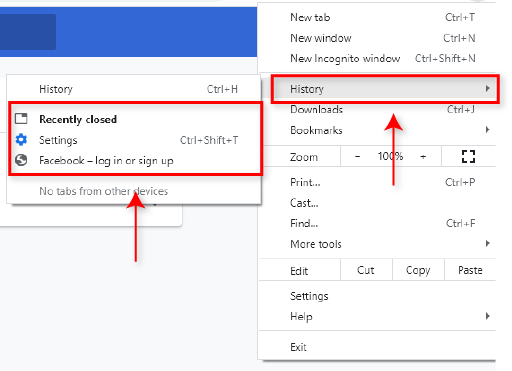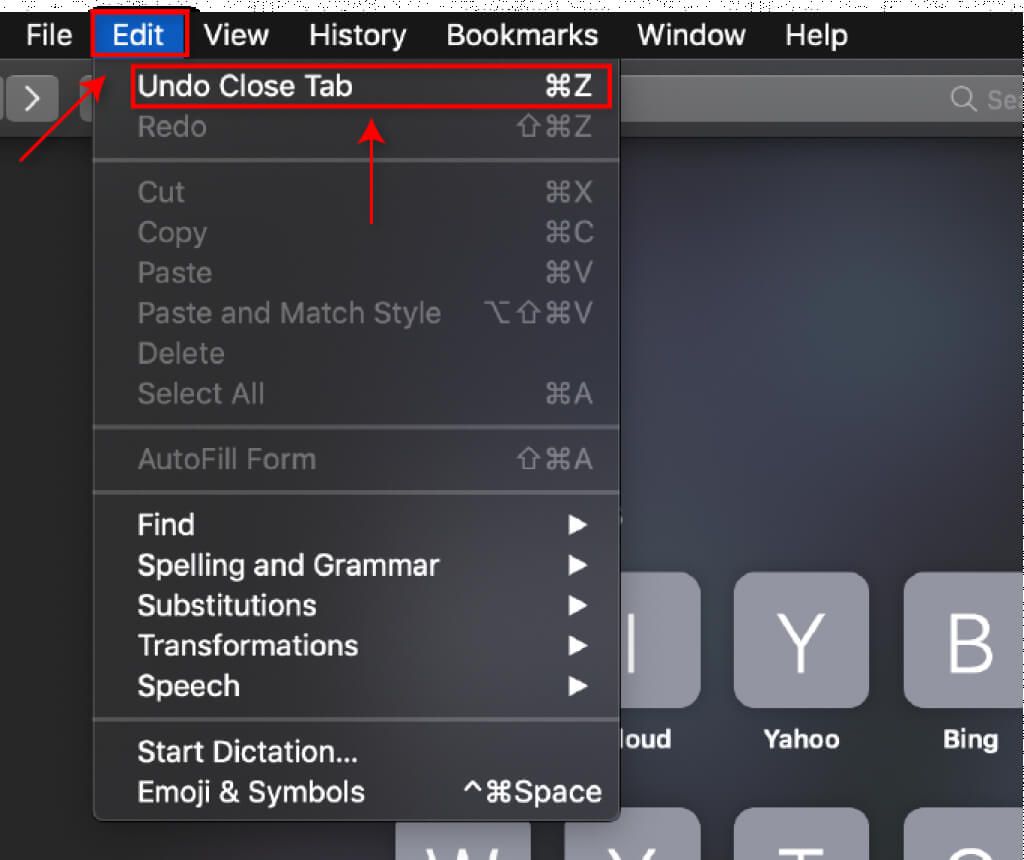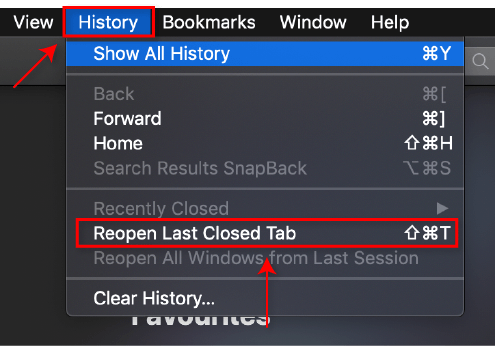De câte ori mi-am închis browserul sau am închis computerul, uitând că am zeci de file deschise margini de jenant. Uneori a fost nevoie de ore de cercetare pentru a găsi din nou toate filele.
Majoritatea browserelor dispun acum de funcții care vă permit să recuperați rapid filele închise. Dacă nu știați acest lucru, citiți mai departe pentru a vedea cum puteți recupera filele închise în orice browser web.
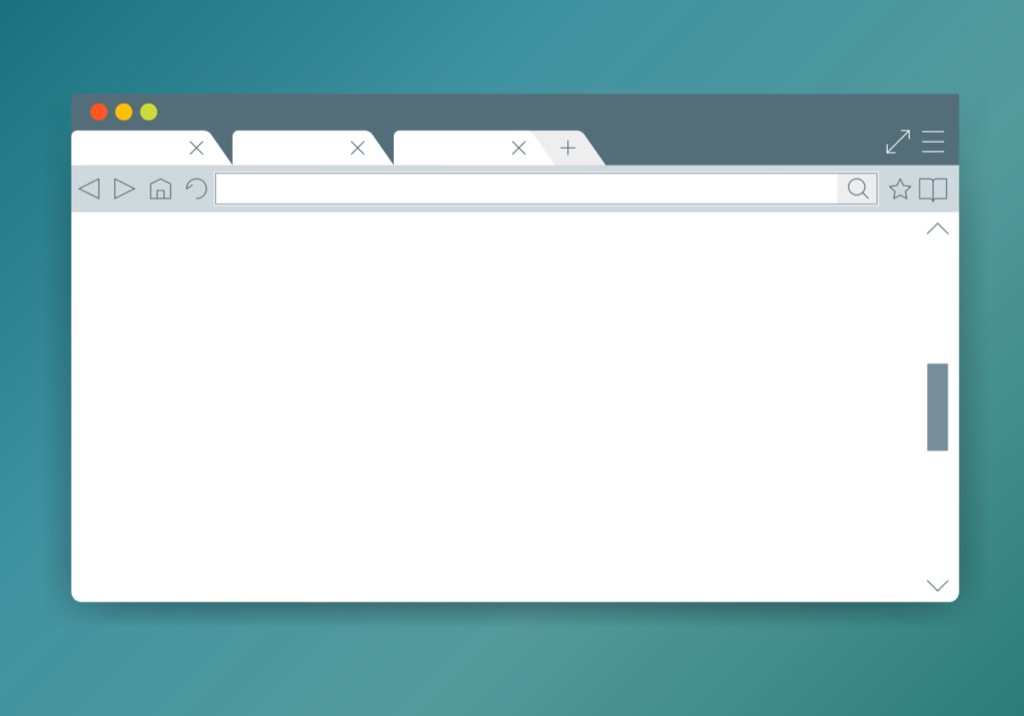
1. Microsoft Edge
Urmați unul dintre acești pași pentru a redeschide filele din Microsoft Edge.
Metodă cu un singur clic
Faceți clic dreapta pe bara filedin partea de sus a ferestrei.
Selectați Redeschideți fila închisă.
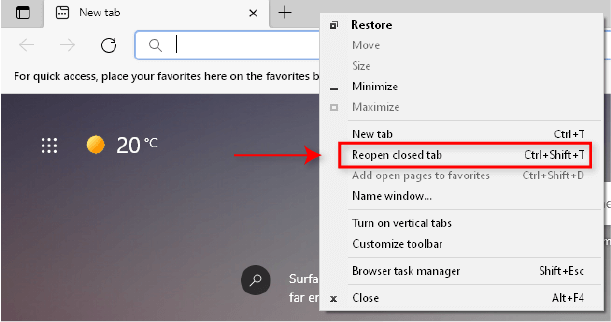
Continuați să selectați Redeschideți fila închisăde câte ori aveți nevoie pentru a recupera fila corectă.
Verificați istoricul dvs.
Lansați Microsoft Edge.
Faceți clic pe cele trei punctedin partea dreaptă sus a ferestrei.
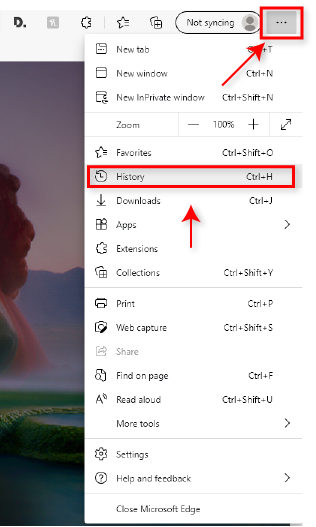
Selectați Istoricși selectați Închis recent.
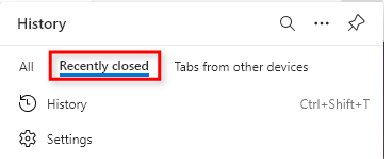
Alegeți site-ul web dorit.
Notă: funcționează și pentru Microsoft Edge și pe Android.
Lansați Microsoft Edge cu file redeschise
Dacă doriți să închideți Edge și să îl redeschideți cu filele deschise anterior, utilizați această setare.
Lansați Microsoft Edge.
Faceți clic pe cele trei punctedin partea dreaptă sus a ferestrei.
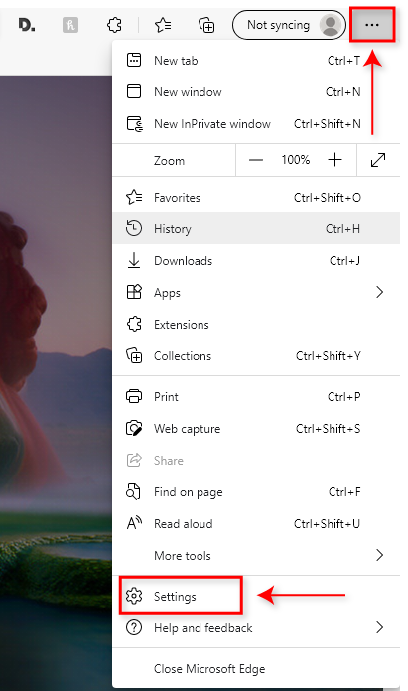
Selectați Setăriapoi La porniredin stânga- meniu manual.
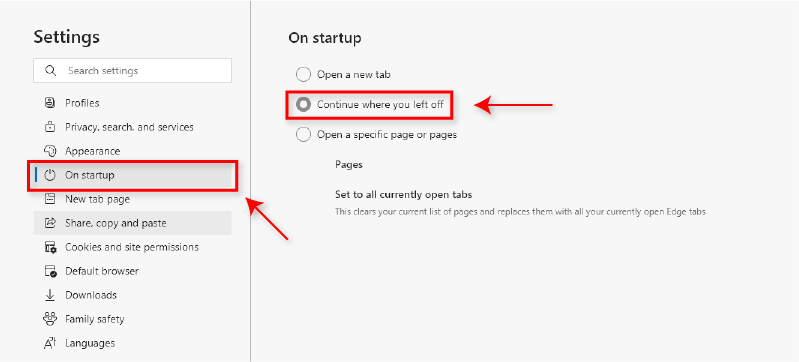
Selectați Continuați de unde ați rămas.
Când deschideți Microsoft Edge, acesta va reîncărca automat orice filă deschisă atunci când ați închis anterior browserul.
2. Mozilla Firefox
Recuperarea filelor închise în Firefox este foarte asemănătoare cu Microsoft Edge.
Metoda cu un singur clic
Faceți clic dreapta pe bara filedin partea de sus a ferestrei.
Selectați Redeschideți fila închisă.
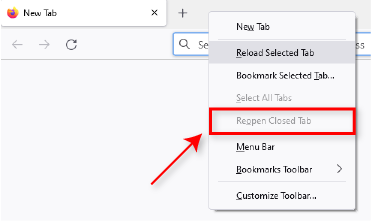
Continuați să selectați Redeschideți fila închisăde câte ori aveți nevoie pentru a recupera fila corectă.
Verificați istoricul
Lansați Mozilla Firefox.
Faceți clic pe butonul meniudin partea dreaptă sus a ferestrei.
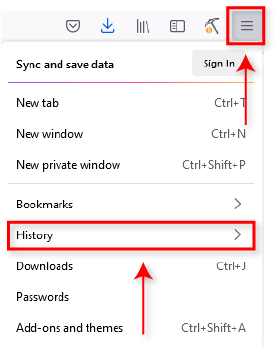
Selectați Istoricși apoi Windows închis recent.
Selectați site-ul web dorit.
Alternativ, selectați site-ul web din Istoricul recent.
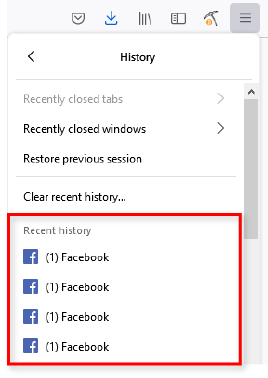
Restabiliți sesiunea anterioară
Lansați Mozilla Firefox.
Faceți clic pe butonul meniudin partea dreaptă sus a ferestrei.
Faceți clic pe Istoric,apoi selectați Restabiliți sesiunea anterioară.
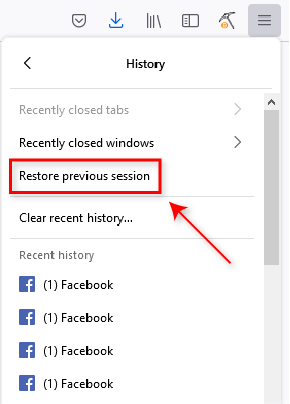
Lansați Mozilla Firefox cu sesiunea anterioară
Lansați Mozilla Firefox.
Faceți clic pe butonul meniudin partea dreaptă sus a ferestrei și selectați Setări.
Selectați General.
Sub Startup, faceți clic pe Restabiliți sesiunea anterioară.
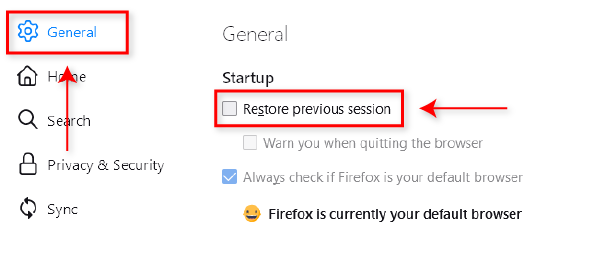
Firefox va reîncărca automat orice filă deschisă când ați închis-o anterior.
3. Google Chrome
Google Chrome oferă patru moduri simple de a redeschideți filele închise.
Metoda cu un singur clic
Faceți clic dreapta pe bara filedin partea de sus a ferestrei.
Selectați Redeschideți fila închisă.
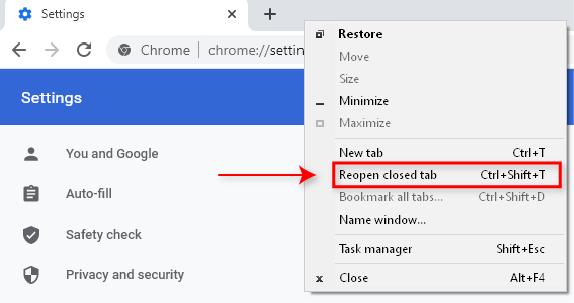
Continuați să selectați Redeschide fila închisăde câte ori aveți nevoie pentru a recupera fila corectă.
Comandă rapidă rapidă
Cu Google Chrome deschis, pur și simplu apăsați Ctrl + Shift + Tpentru a redeschideți fila închisă anterior.
Faceți clic dreapta pe pictograma barei de activități
Cu Chrome deschis, faceți clic dreapta pe Chromepictogramăîn bara de activități.
În partea de sus a ferestrei pop-up, veți vedea Închis recent.
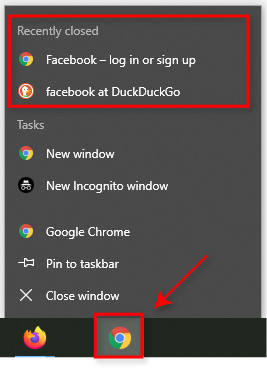
Selectați site-ul web dorit.
Verificați istoricul dvs.
Selectați cele trei puncte verticaledin partea dreaptă sus a fereastră.
Selectați Istoric, apoi selectați site-ul web dorit în Închis recent.
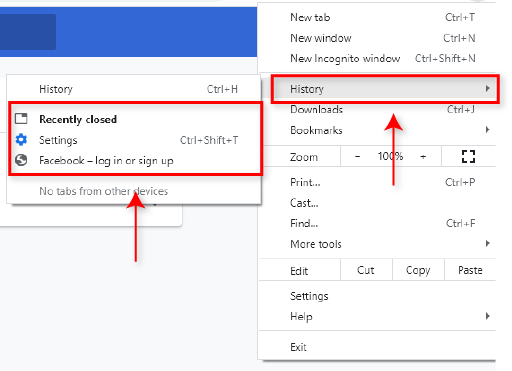
4. Safari
Safari este puțin diferit de celelalte browsere, dar este la fel de ușor de recuperat filele închise.
Metoda cu un singur clic
Selectați Editațiși selectați Anulați Închidere filă.
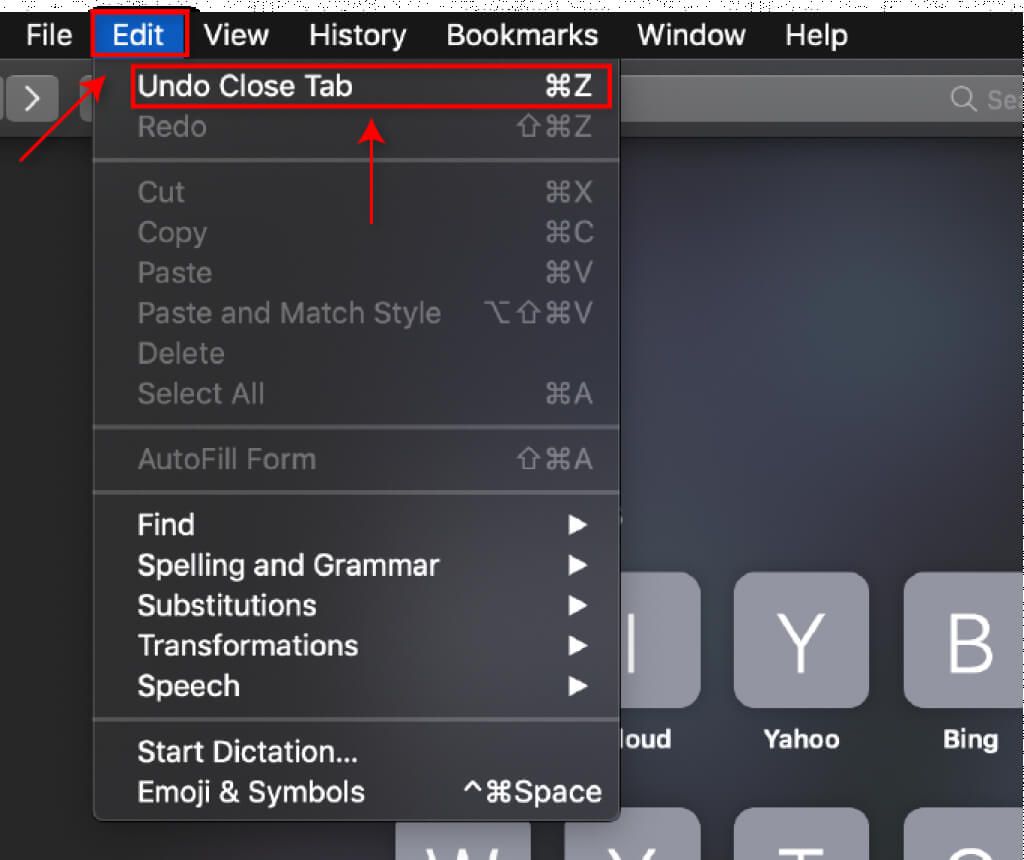
Metoda de comandă rapidă
Utilizați comanda rapidă Comandă + Tpentru a redeschide ultima filă închisă.
Apăsați în mod repetat comanda rapidă până când fila dorită se redeschide.
Pictogramă filă nouă
Lansați Safari.
Apăsați și mențineți apăsată pictograma Tabnouă (simbolul plusdin partea dreaptă sus a ferestrei).
În meniul derulant, veți vedea Filele închise recent.
Selectați site-ul web dorit.
Verificați istoricul dvs.
Lansați Safari.
Selectați fila Istoric, apoi selectați Redeschideți ultima filă închisă.
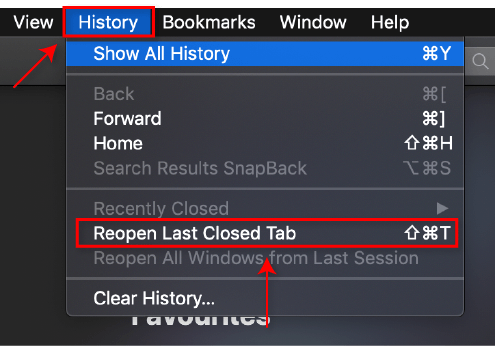
Selectați site-ul web dorit.
Dacă aceste metode nu funcționează, reparați Safari și apoi încercați din nou.
Nu vă mai pierde niciodată filele
Toată lumea a fost acolo, dar din fericire este acum ușor să redeschideți filele închise în orice browser web actual. Dacă aveți alte sfaturi, anunțați-ne în comentariile de mai jos!
Postări asemănatoare: